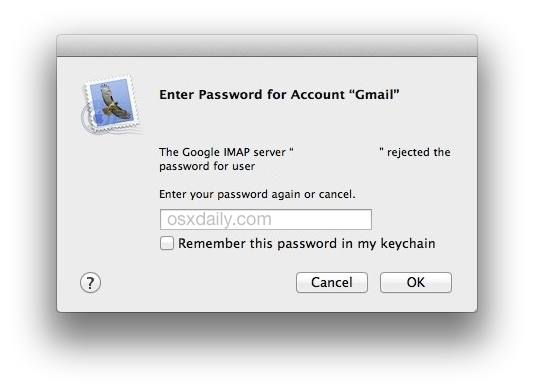
Se ti sei trovato a combattere con la fastidiosa richiesta di password che continua a comparire in Mail, non sei solo. Spesso, quando inserisci la password corretta, la finestra di dialogo scompare temporaneamente, ma poi ricompare, soprattutto dopo un riavvio del Mac. Questo può essere frustrante e lasciare molti utenti a chiedersi cosa stia succedendo. È probabile che ci sia un errore di salvataggio della password o un problema di configurazione. Se sei stanco di inserire continuamente la password nell’app Mail di OS X, segui questi passaggi per risolvere il problema.
1: Controlla che la password sia corretta
Iniziamo da un aspetto che può sembrare banale, ma è fondamentale: assicurati di inserire la password giusta. Controlla il tasto di blocco maiuscole e verifica che non ci siano errori di battitura. Ad esempio, se la tua password è «PizzaPepperoni@2023» e inserisci «pizzapePPERONI@2023», non funzionerà. Ogni carattere conta!
Dopo aver inserito correttamente la password, assicurati di selezionare l’opzione «Ricorda questa password nel mio portachiavi». Se il problema persiste, non ti scoraggiare: ci sono altre soluzioni da provare.
2: Imposta manualmente la password nelle preferenze di Mail
Se sei sicuro che la password sia corretta, prova a inserirla manualmente nelle impostazioni di Mail:
- Apri l’app Mail e vai su «Preferenze» dal menu Mail.
- Seleziona la scheda «Account» nella finestra delle preferenze.
- Scegli l’account di posta con cui hai problemi.
- Nella scheda «Informazioni account», clicca sul campo «Password», cancella la voce attuale e reinserisci la password corretta.
- Chiudi la finestra delle preferenze e salva le modifiche quando richiesto.
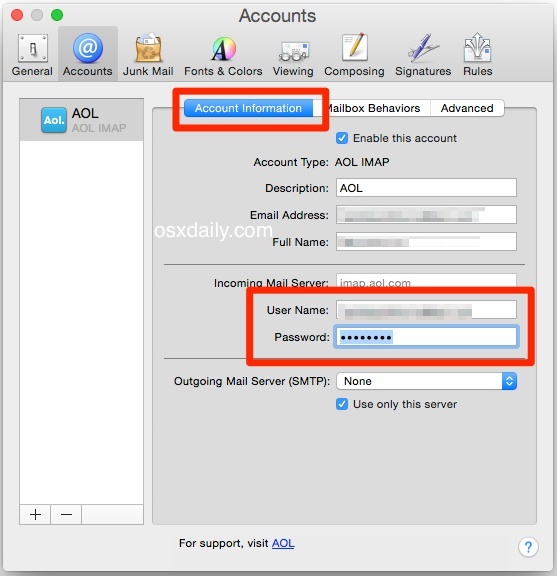
Ora prova a controllare la tua Posta in arrivo. Se tutto funziona, ottimo! In caso contrario, prosegui con il prossimo passaggio.
3: Controlla la password per il server di posta in uscita
Se riesci a ricevere mail ma non a inviarle, potrebbe essere un problema con la password del server di posta in uscita. Molti utenti non si rendono conto che gli account IMAP e SMTP possono avere credenziali diverse. Segui questi passaggi per controllare:
- Torna alle «Preferenze» di Mail dal menu.
- Seleziona la scheda «Account».
- Scegli l’account che presenta problemi di invio.
- Nella scheda «Informazioni account», clicca su «Server posta in uscita (SMTP)» e seleziona «Modifica elenco server SMTP».
- Vai alla scheda «Avanzate».
- Controlla che il nome utente sia corretto e inserisci la password corretta per il server di posta in uscita.
- Clicca su «OK», chiudi le preferenze e salva le modifiche.
- Prova a inviare un’email di nuovo.
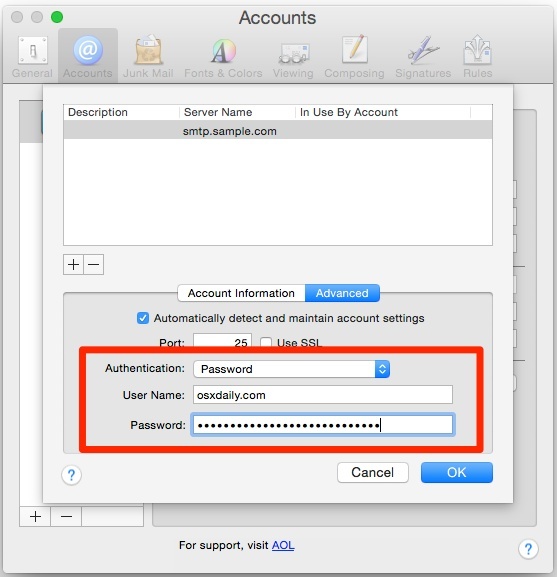
A questo punto, l’invio e la ricezione di email dovrebbero funzionare senza problemi. Se continui a riscontrare difficoltà, potrebbe esserci un problema con le credenziali del tuo account, o potresti aver abilitato l’autenticazione a due fattori, che richiede una password generata. In questi casi, potrebbe essere necessario rimuovere e riaggiungere l’account di posta. Ricorda di eseguire un backup dei tuoi messaggi prima di procedere.
Infine, se vuoi un’analisi più approfondita, puoi utilizzare «Connection Doctor» per diagnosticare eventuali problemi di connessione.
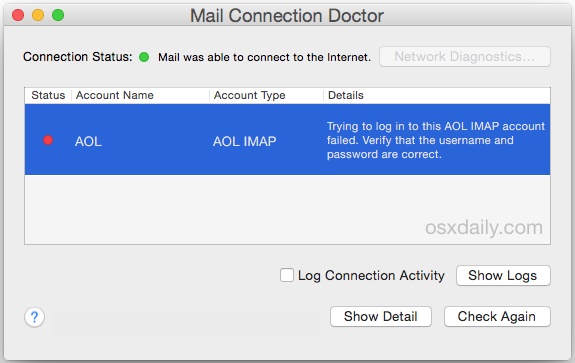
Un amico ha recentemente affrontato una situazione simile sul suo Mac con OS X Yosemite. Continuava a ricevere il messaggio di «password errata» mentre tentava di inviare email. Dopo aver controllato le impostazioni del server SMTP, ha scoperto che la password era errata. La soluzione era semplice: ripristinare la password SMTP e tutto ha ripreso a funzionare. Se hai avuto esperienze simili, facci sapere nei commenti quali soluzioni hai trovato efficaci!
Informazioni aggiornate per il 2024
Nel 2024, il panorama dei servizi di posta elettronica continua a evolversi. Molti provider, come Google e Microsoft, stanno implementando misure di sicurezza più rigide, come l’autenticazione a due fattori, rendendo essenziale aggiornare le proprie password regolarmente. Se utilizzi Gmail o Outlook, assicurati di seguire le loro linee guida per la configurazione e la gestione delle password. Inoltre, considera di utilizzare un gestore di password per conservare le tue credenziali in modo sicuro e semplificare l’accesso ai tuoi account. Infine, resta aggiornato sulle ultime versioni di macOS, poiché Apple spesso rilascia aggiornamenti che migliorano la stabilità e la sicurezza delle applicazioni di posta.









